 Tutoriel système
Tutoriel système
 Série Windows
Série Windows
 Comment nettoyer le lecteur C de l'ordinateur dans les conditions les plus propres possibles ? Le lecteur de l'ordinateur C redevient rouge, vous apprend à le nettoyer complètement en un clic
Comment nettoyer le lecteur C de l'ordinateur dans les conditions les plus propres possibles ? Le lecteur de l'ordinateur C redevient rouge, vous apprend à le nettoyer complètement en un clic
Comment nettoyer le lecteur C de l'ordinateur dans les conditions les plus propres possibles ? Le lecteur de l'ordinateur C redevient rouge, vous apprend à le nettoyer complètement en un clic
L'éditeur PHP Zimo vous propose un tutoriel sur le nettoyage du lecteur C de votre ordinateur. Lors de l'utilisation de l'ordinateur, nous rencontrons souvent des situations où la capacité du lecteur C est insuffisante ou devient rouge. Cela affecte non seulement la vitesse du système, mais peut également provoquer un crash de l'ordinateur. Par conséquent, il est très nécessaire de nettoyer le lecteur C à temps. Cet article vous apprendra comment nettoyer complètement le lecteur C en un seul clic et restaurer votre ordinateur à son état le plus propre. Aucune connaissance professionnelle n'est requise, suivez simplement les étapes et vous pourrez facilement résoudre le problème du lecteur C. Nous allons jeter un coup d'oeil!
Comment nettoyer le lecteur C de l'ordinateur dans l'état le plus propre possible ?
Méthode 1 : État de stockage
Cliquez sur la touche Win de l'ordinateur, une boîte de dialogue apparaîtra sur le côté gauche de l'appareil, entrez la configuration du système, puis cliquez sur l'option du logiciel système.
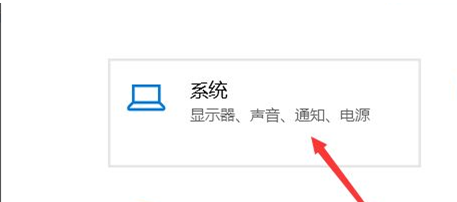
2. Dans la configuration du système, cliquez sur Paramètres de stockage dans la barre de navigation de gauche du logiciel système pour vous connecter aux paramètres liés au stockage du système.
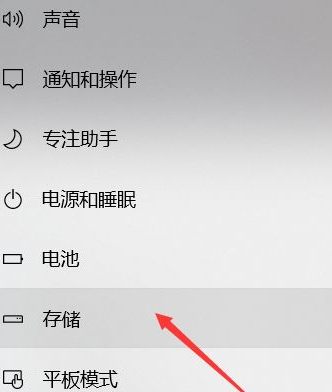
3. Pendant le processus de stockage, nous pouvons examiner l'état d'occupation de l'étage de stockage local, puis décider comment nettoyer en fonction de notre propre situation.
Méthode 2 : stocker les connaissances et libérer de l'espace
1. Activez cette fonction, et lorsque les ordures doivent être vidées, elle vous rappellera automatiquement que les ordures doivent être vidées.
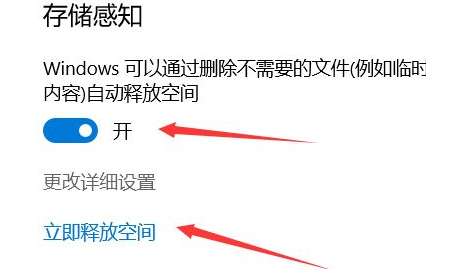
2. Cliquez pour libérer de l'espace immédiatement et recherchez l'espace disque du système C stocké dans divers déchets. Il convient de noter que le bac de recyclage des déchets est activé dans l'assemblage Windows comme auparavant. Lorsqu'il est activé, cliquez sur Nettoyer maintenant ci-dessous pour nettoyer les déchets.
Méthode 3 : Migrer les dossiers personnels
1. Dans la page des paramètres de stockage, saisissez : "Modifiez la section de maintenance de la mémoire en cours d'exécution.
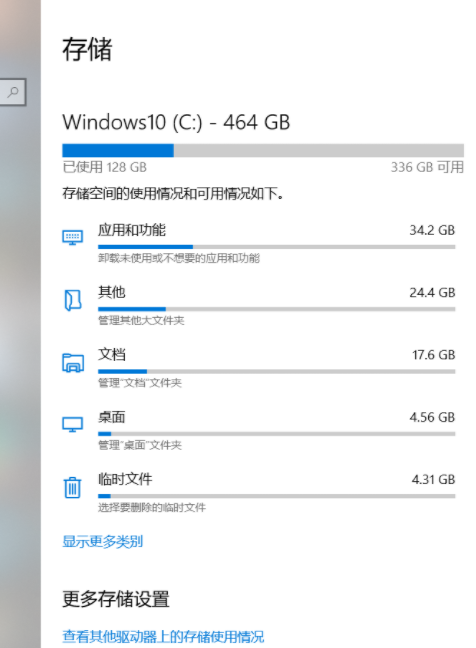
2. Déplacez tous mes répertoires de fichiers vers le disque D pour le stockage.
Méthode 4 : Changer le répertoire de fichiers de stockage du navigateur quotidien
L'utilisation quotidienne d'un logiciel peut également facilement entraîner une pression de travail de stockage, nous le modifions en changeant la partie de stockage
Méthode 5 : Effacer manuellement le dossier fenêtre et les fichiers volumineux
1. Partie du dossier du nom de fichier temporaire : Cet ordinateur C : WindowsTemp, c'est là que sont stockés certains fichiers temporaires et cache. La suppression de documents internes n'a généralement pas un grand impact sur le système, mais nous ne supprimerons pas le dossier
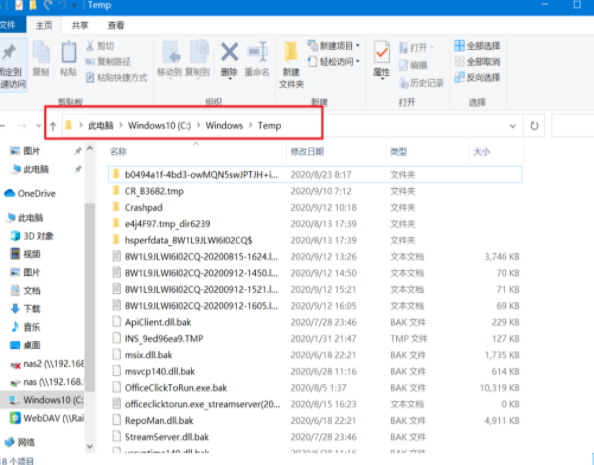
2, partie du dossier du dossier journal : cette partie du dossier de l'ordinateur : cet ordinateur C : les fichiers journaux du système Windows, généralement les fichiers journaux de traitement du système et des logiciels
3. 4. Partie du dossier de prélecture : Cette partie du dossier de l'ordinateur : Cet ordinateur C : Windows Prélecture, lecture de la partie du dossier d'informations sur les fautes professionnelles : Cet ordinateur C. : WindowsHelp, stocke généralement les fichiers de stratégie problématiques du système d'exploitation de l'ordinateur
.Ce qui précède est le contenu détaillé de. pour plus d'informations, suivez d'autres articles connexes sur le site Web de PHP en chinois!

Outils d'IA chauds

Undresser.AI Undress
Application basée sur l'IA pour créer des photos de nu réalistes

AI Clothes Remover
Outil d'IA en ligne pour supprimer les vêtements des photos.

Undress AI Tool
Images de déshabillage gratuites

Clothoff.io
Dissolvant de vêtements AI

AI Hentai Generator
Générez AI Hentai gratuitement.

Article chaud

Outils chauds

Bloc-notes++7.3.1
Éditeur de code facile à utiliser et gratuit

SublimeText3 version chinoise
Version chinoise, très simple à utiliser

Envoyer Studio 13.0.1
Puissant environnement de développement intégré PHP

Dreamweaver CS6
Outils de développement Web visuel

SublimeText3 version Mac
Logiciel d'édition de code au niveau de Dieu (SublimeText3)

Sujets chauds
 1359
1359
 52
52
 Clé d'activation Win11 permanent 2025
Mar 18, 2025 pm 05:57 PM
Clé d'activation Win11 permanent 2025
Mar 18, 2025 pm 05:57 PM
L'article traite des sources d'une clé Windows 11 permanente valide jusqu'en 2025, des questions juridiques et des risques d'utilisation des clés non officielles. Conseille la prudence et la légalité.
 Clé d'activation Win11 Permanent 2024
Mar 18, 2025 pm 05:56 PM
Clé d'activation Win11 Permanent 2024
Mar 18, 2025 pm 05:56 PM
L'article traite des sources fiables pour les clés d'activation permanentes de Windows 11 en 2024, des implications juridiques de clés tierces et des risques d'utilisation des clés non officielles.
 ACER PD163Q Dual Portable Monitor Review: Je voulais vraiment aimer ça
Mar 18, 2025 am 03:04 AM
ACER PD163Q Dual Portable Monitor Review: Je voulais vraiment aimer ça
Mar 18, 2025 am 03:04 AM
Le moniteur portable Acer PD163Q double: un cauchemar de connectivité J'avais de grands espoirs pour l'ACER PD163Q. Le concept de doubles écrans portables, se connectant commodément via un seul câble, était incroyablement attrayant. Malheureusement, cette idée séduisante quic
 Top 3 fonctionnalités de jeu Windows 11 qui surpassent Windows 10
Mar 16, 2025 am 12:17 AM
Top 3 fonctionnalités de jeu Windows 11 qui surpassent Windows 10
Mar 16, 2025 am 12:17 AM
Mettre à niveau vers Windows 11: Améliorez votre expérience de jeu PC Windows 11 propose de nouvelles fonctionnalités de jeu passionnantes qui améliorent considérablement votre expérience de jeu PC. Cette mise à niveau mérite d'être considérée pour tout joueur de PC se déplaçant de Windows 10. Auto HDR: Eleva
 Les meilleurs barres lumineuses de moniteur de 2025
Mar 08, 2025 am 03:02 AM
Les meilleurs barres lumineuses de moniteur de 2025
Mar 08, 2025 am 03:02 AM
Réduisez la fatigue oculaire et égayez votre espace de travail avec une barre lumineuse de moniteur! Ces gadgets pratiques ajustent la luminosité et la température de la couleur, certains offrant même une auto-atténuation automatique. Cette revue mise à jour (03/04/2025) met en évidence les meilleurs choix à travers divers besoins. Benq
 Comment créer une table des matières dynamique dans Excel
Mar 24, 2025 am 08:01 AM
Comment créer une table des matières dynamique dans Excel
Mar 24, 2025 am 08:01 AM
Une table des contenus change le jeu total lorsque vous travaillez avec des fichiers volumineux - il maintient tout organisé et facile à naviguer. Malheureusement, contrairement à Word, Microsoft Excel n'a pas de simple bouton "Table des matières" qui ajoute t
 Ce moniteur Wild Ultra-Wide Alienware est de 300 $ de rabais aujourd'hui
Mar 13, 2025 pm 12:21 PM
Ce moniteur Wild Ultra-Wide Alienware est de 300 $ de rabais aujourd'hui
Mar 13, 2025 pm 12:21 PM
Alienware AW3225QF: Le meilleur écran 4K incurvé, vaut-il la peine d'acheter? L'Alienware AW3225QF est connu comme le meilleur écran 4K incurvé, et ses performances puissantes sont incontestables. Le temps de réponse rapide, les effets HDR étonnants et le contraste illimité, associés à d'excellentes performances de couleur, sont les avantages de ce moniteur. Bien qu'il s'adresse principalement aux joueurs, si vous pouvez accepter les lacunes de l'OLED, il convient également aux employés de bureau qui poursuivent une grande efficacité. Les moniteurs à écran large sont non seulement aimés par les joueurs, mais aussi favorisés par les utilisateurs qui apprécient l'amélioration de la productivité. Ils sont parfaits pour le travail et améliorent l'expérience de bureau de n'importe qui. Ce moniteur Alienware est généralement cher, mais l'apprécie actuellement
 Reactos, les fenêtres open source, vient de recevoir une mise à jour
Mar 25, 2025 am 03:02 AM
Reactos, les fenêtres open source, vient de recevoir une mise à jour
Mar 25, 2025 am 03:02 AM
Reactos 0.4.15 comprend de nouveaux pilotes de stockage, ce qui devrait aider à la stabilité globale et à la compatibilité des entraînements UDB, ainsi qu'aux nouveaux pilotes pour la mise en réseau. Il existe également de nombreuses mises à jour de la prise en charge des polices, du shell de bureau, des API Windows, des thèmes et des fichiers



